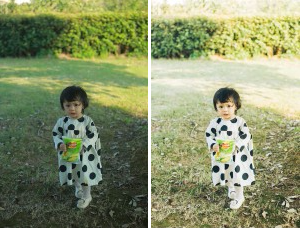非主流PS调色教程:记忆(3)
来源:ps视觉网
作者:佚名
学习:414人次
在红动中国里看到这么一张片,随便弄了一下,个人觉得还是很漂亮的,呵呵,把过程写下来,希望喜欢的朋友可以看看.
效果图:

1、打开原图,复制一层!

2.执行色相饱和度,数值如图,目的是把色调调偏冷。
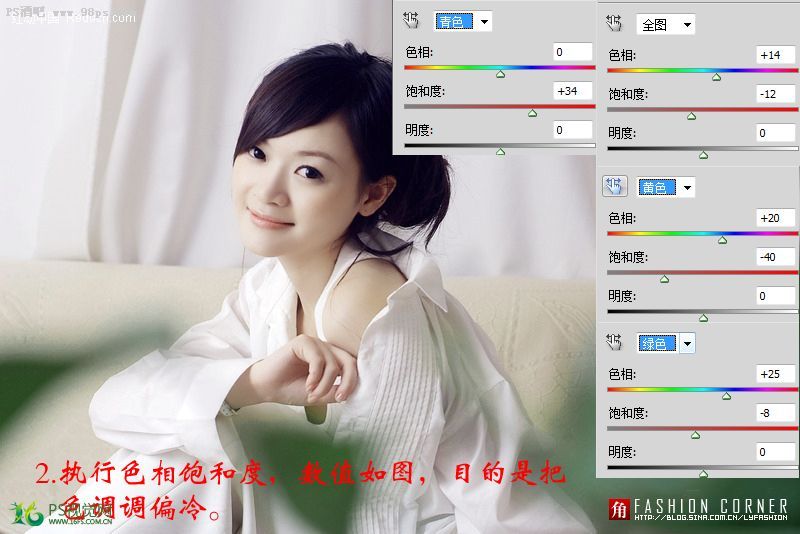
3.添加曲线调整图层,加点蓝和黄,这步可以不加,因为本人爱好这色调。

4.添加一个黑色图层,图层模式正片叠底用白色画笔画出如图,加一个大的暗角。

5.添加色彩平衡调整图层,对中间调和高光调整如图

6.盖印图层,执行Portraiture滤镜魔皮再适当锐化,再次加暗角,文字完成.

效果图:

1、打开原图,复制一层!

2.执行色相饱和度,数值如图,目的是把色调调偏冷。
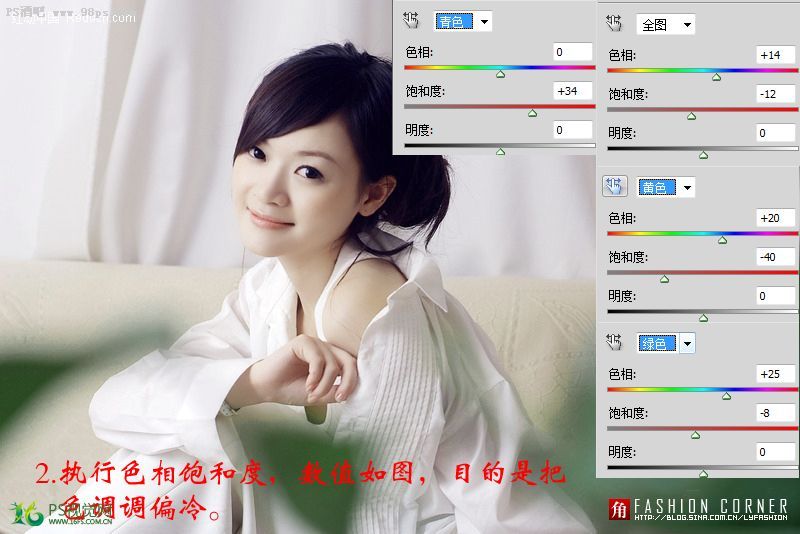
3.添加曲线调整图层,加点蓝和黄,这步可以不加,因为本人爱好这色调。

4.添加一个黑色图层,图层模式正片叠底用白色画笔画出如图,加一个大的暗角。

5.添加色彩平衡调整图层,对中间调和高光调整如图

6.盖印图层,执行Portraiture滤镜魔皮再适当锐化,再次加暗角,文字完成.

学习 · 提示
相关教程
关注大神微博加入>>
网友求助,请回答!